| Comenzamos >Modificar el marco de texto > Cambiar posición |
 |
|
 |
|
|
| |
| |
| 7.2. Cambiar la posición del marco de texto |
| |
| Si colocamos el cursor sobre el borde del marco de texto (no sobre los puntos de control) observaremos que el puntero del ratón se transforma en cursor de movimiento mostrándose con cuatro flechas como podemos observar en la figura 2.20. |
| |
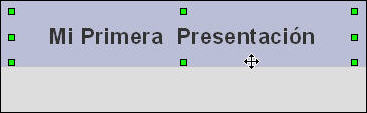 |
| Figura 2.20. Cursor de movimiento |
| |
| |
| En la figura anterior podemos observar que hemos colocado el puntero del ratón sobre la posición que ocupa el borde del marco de texto imaginario. Para cambiar la posición del marco de texto dentro de la diapositiva procedemos de la siguiente forma: |
| |
|
|
| 1. |
|
Situamos el puntero sobre el borde del marco de texto. |
| |
|
|
| 2. |
|
Cuando el cursor se transforma en cursor de movimiento hacemos clic en el botón izquierdo del ratón y, sin soltarlo, arrastramos hasta la nueva posición en la que queremos colocarlo. Mientras arrastramos veremos que junto con el cursor de movimiento se desplaza un rectángulo formado por una línea discontinua que nos sirve de referencia, como podemos ver en la figura 2.21. |
| |
|
|
| 3. |
|
Cuando el marco de texto esté en la posición deseada, soltamos el botón del ratón y el texto aparecerá en esa nueva posición, desapareciendo de la posición anterior. |
| |
|
|
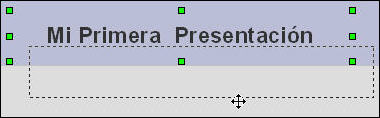 |
| Figura 2.21. Marco de texto en movimiento |
| |
|
|